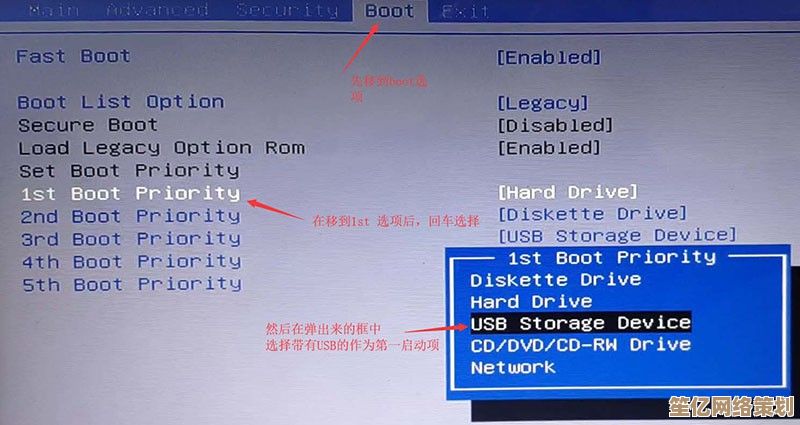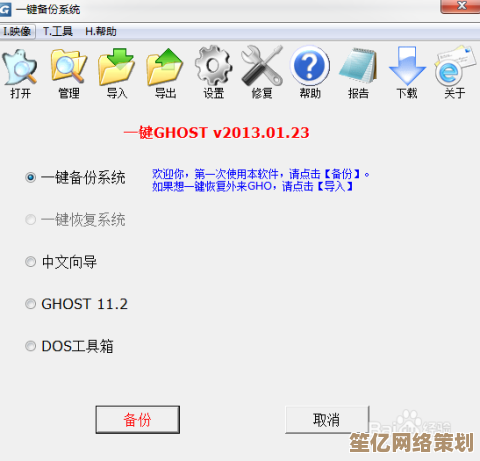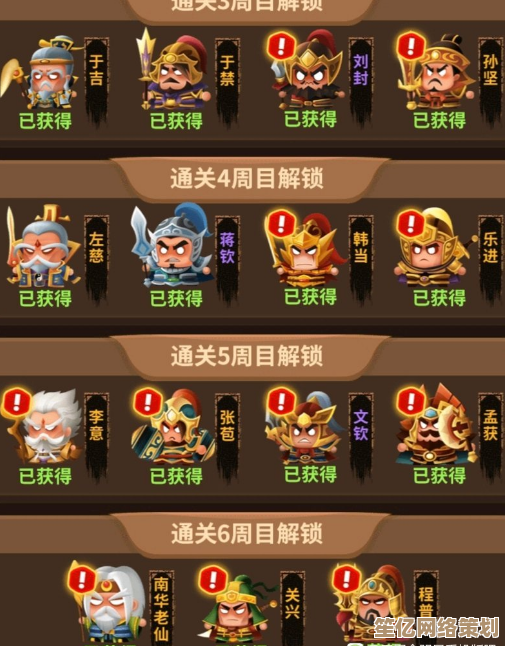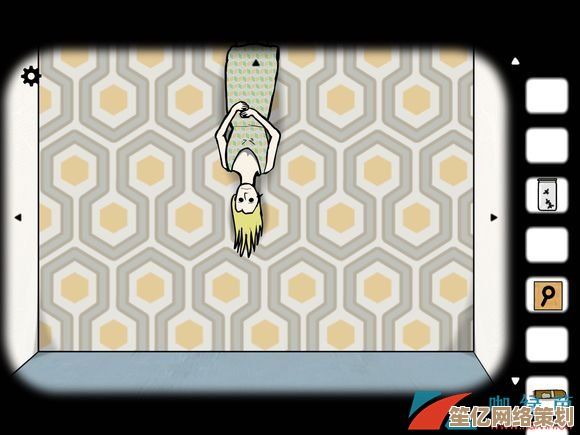苹果电脑一键恢复出厂设置的完整操作教程解析
- 问答
- 2025-09-28 06:36:33
- 2
苹果电脑一键恢复出厂?我的血泪史与保姆级避坑指南!💻
记得去年帮朋友处理他那台卡成PPT的2015款MacBook Air,信誓旦旦说"小问题,恢复出厂十分钟搞定",结果Command + R按到手指抽筋,灰苹果进度条走完又回到原点——我俩大眼瞪小眼,空气里飘着尴尬的沉默。😅 原来老机型得用Option-Command-R启动联网恢复!这破事让我明白:所谓"一键恢复",对苹果用户来说更像一场充满隐藏关卡的冒险。
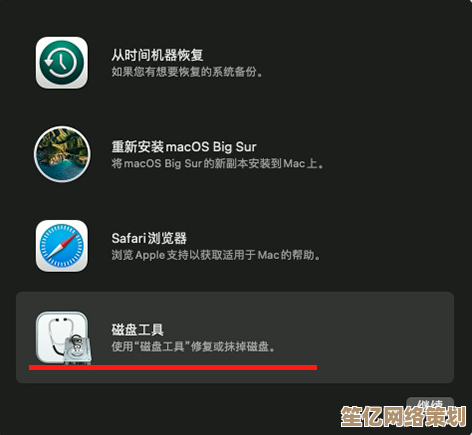
🚨 恢复前灵魂拷问:你真的准备好了吗?
- 数据火葬场预警: 这不是演习!恢复出厂=硬盘格式化大扫除,去年同事小王以为"恢复"等于手机清理缓存,结果十年照片和没备份的论文瞬间蒸发,在咖啡店抱着电脑哭出声——Time Machine或云备份不做,等于数字自杀!(我的3块移动硬盘常年轮岗备份,被迫害妄想症晚期)
- 电源线就是命线: 恢复过程像走钢丝,断电≈变砖,我那台老MacBook Pro电池健康度只剩78%,插电操作?必须的!⚡️
- Apple ID密码是钥匙: 激活锁在恢复后等着你,忘了密码?恭喜喜提不锈钢脸盆(误)...是喜提苹果售后漫长排队体验。
🔧 实战!恢复出厂の硬核操作流(附翻车实录)
1️⃣ 魔法启动:按对组合键是成功的一半
- M芯片新机(2021后): 长按电源键!直到看到"正在载入启动选项..."才松手(我第一次傻乎乎按一下就放,结果直接开机了...)。
- Intel芯片老战友: 开机瞬间狂按 Command (⌘) + R —— 想恢复当前系统;按 Option-Command-R —— 升级到兼容的最新版(我那台2015 Air的救星!);按 Shift-Option-Command-R —— 装回电脑出厂时的古董系统(怀旧党专用)。
📌 翻车现场: 朋友的2013款iMac死活进不去恢复模式,最后发现是蓝牙键盘抽风!换了有线键盘秒进——老旧外设真是玄学之源。
2️⃣ 磁盘工具:抹盘的死亡陷阱
- 在恢复实用工具界面,手别抖点开"磁盘工具"。
- 左侧栏找到你的内置物理硬盘(通常叫"Apple SSD"或"Macintosh HD"),千万别选错!我有次差点抹了外接硬盘里的设计稿,冷汗瞬间浸透后背💦。
- 点顶部"抹掉",格式选APFS(新机标配,速度快得像打了鸡血),方案GUID分区图,名字随意(默认"Macintosh HD"最省心)。
- 狠心点"抹掉" —— 这一刻像亲手砸碎存钱罐,数据灰飞烟灭。
3️⃣ 重装系统:网速决定命运的时刻
- 退回恢复工具主菜单,选"重新安装 macOS"。
- 跟着提示走,登录Apple ID(就是那个常忘记密码的账号😅)。
- 重点来了:下载系统! 我家50M小水管曾耗时6小时安装Ventura,期间电脑烫得能煎蛋🍳——强烈建议星巴克蹭网操作,或者半夜挂着下载。
💡 邪道技巧: 提前用另一台Mac下载好系统安装器(App Store搜系统名),制作可引导USB安装盘!用
createinstallmedia命令(终端输入),虽然步骤略geek但拯救网速渣,U盘速度比下载快N倍。(第一次输命令手抖打错字母重来了三遍...)
🌈 恢复后重生:这些设置让我效率翻倍
- 文件保险库(FileVault): 强烈推荐打开!硬盘加密后即使电脑被偷,数据也难破解(想象黑客面对加密数据气急败坏的样子😂),代价是开机慢几秒——安全与便利的永恒博弈。
- 触控板三指拖拽: 系统设置 > 辅助功能 > 指针控制 > 触控板选项... 开启后手指在触控板三指轻扫就能移动窗口,谁用谁知道!从此告别鼠标手。
- 聚焦搜索(Spotlight): Command+空格秒开,找文件、算汇率、甚至查航班号——它比我还懂我的Mac。
💔 血泪忠告:别让悲剧重演
恢复出厂不是万能灵药,软件冲突?试试新建用户测试;硬件故障?恢复一百遍也白搭,朋友那台2015 Air恢复后依旧卡顿,拆机才发现散热硅脂干成粉末——有些衰老,是系统重置救不了的。 定期备份(Time Machine+云端双保险)、保持系统更新、别装来历不明的"优化神器",才是Mac长寿秘诀。
说真的,按下"抹掉"按钮那刻的忐忑,像在亲手埋葬一段数字记忆,但看着焕然一新的系统流畅启动,又像给老友做了场成功的手术🎉。备份是胆小鬼的铠甲,而敢于清零重启,或许才是数码时代最勇敢的仪式感。 你的旧Mac里,藏着哪些舍不得删的故事?
本文由雪和泽于2025-09-28发表在笙亿网络策划,如有疑问,请联系我们。
本文链接:http://waw.haoid.cn/wenda/12465.html

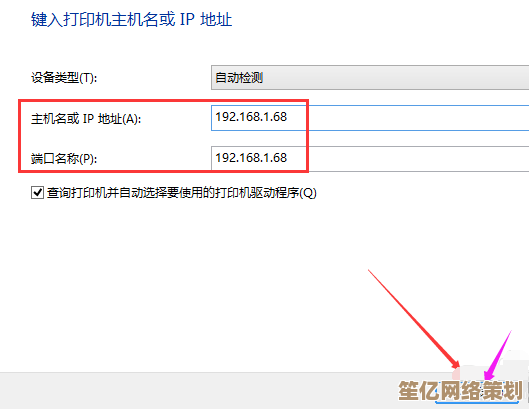
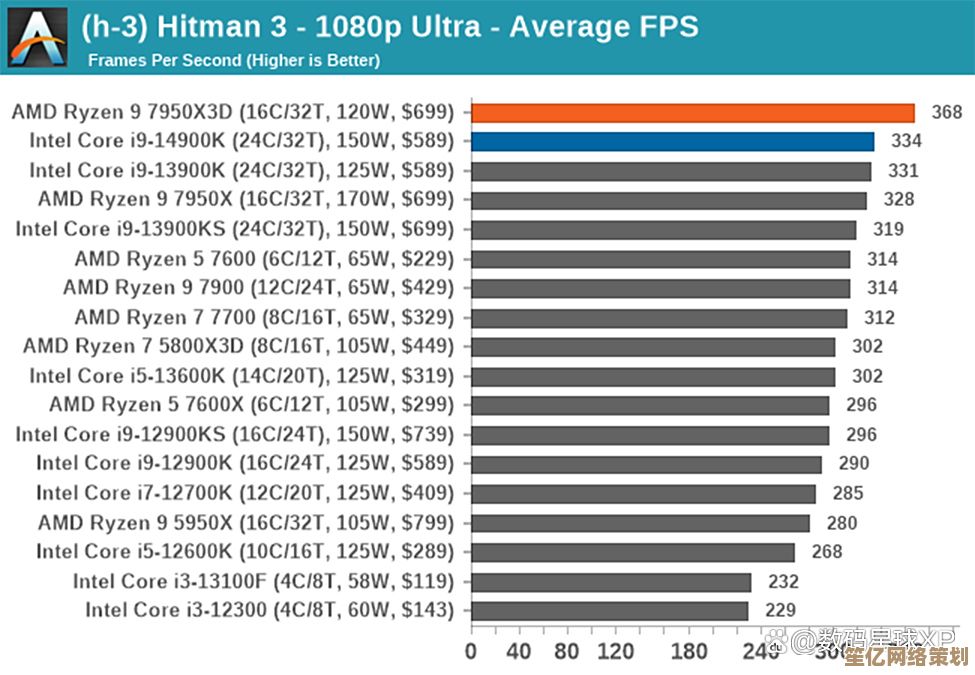
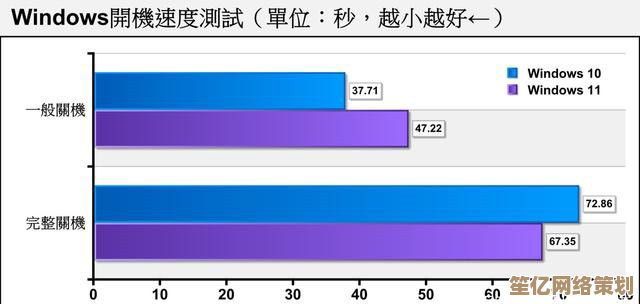
![[QQ智能自动回复]让每一次对话都高效贴心,沟通更轻松自在](http://waw.haoid.cn/zb_users/upload/2025/09/20250928075500175901730017000.jpg)